Як виправити Disney Plus, який не працює або застряє на Firestick
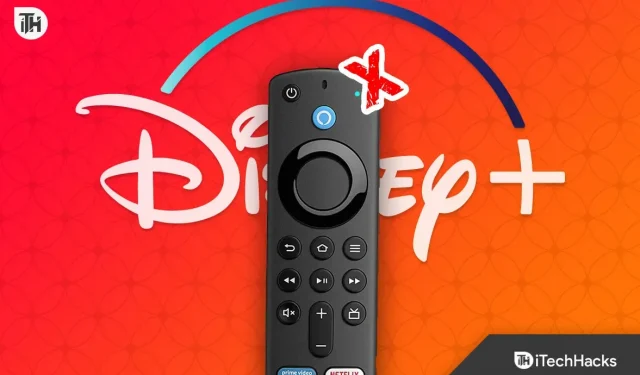
Після Netflix, Disney Plus – це варіант, який підійде практично кожному, хто любить дивитися серіали та фільми. Незважаючи на те, що Amazon Prime також пропонує чудові послуги, обмеження кількості фільмів є важливою причиною для багатьох користувачів перейти на Disney Plus. Як результат, Disney Plus доступний майже на всіх платформах, від Android TV до Firestick. Однак, з іншого боку, багато людей, які використовують Firestick, кажуть, що Disney Plus не працює.
Кожен, хто не має Smart TV, перетворює свій звичайний телевізор на Smart TV, просто підключивши Firestick. Зазвичай Firesticks не має жодних проблем, але іноді такі проблеми, як Disney+ не працює або Hotstar не працює, можуть викликати розчарування. Отже, ось посібник, який допоможе всім, кого турбує ця проблема.
Зміст:
- 1 Чому Disney Plus не працює або зависає на Firestick?
- 2 6 робочих способів виправити зависання Disney Plus на FireStick
Чому Disney Plus не працює або зависає на Firestick?
Firestick практично побудований як танк. Іншими словами, це як iPhone, у якого не може виникнути жодних проблем, доки ви не проведете кілька експериментів. Як наслідок, у більшості випадків, якщо Disney Plus не працює з Firestick, головним чином або Disney Plus не працює, або ви не поновили свою підписку.
6 робочих способів виправити зависання Disney Plus на FireStick
Тут ми маємо кілька потенційних виправлень, щоб повністю вирішити проблему Disney Plus, яка не працює на Firestick. Ми рекомендуємо вам пройти всі виправлення, тому що те чи інше вам обов’язково допоможе.
Перезавантажте Firestick і TV
Як би просто це не звучало, перезапуск FireTV Stick і TV є одним із найкращих рішень, якщо Disney Plus не працює. Ви повинні спочатку вимкнути Firestick, а потім від’єднати його від телевізора. Після цього вимкніть телевізор і також від’єднайте його кабелі.
Щоб перезапустити Firestick, виконайте такі дії:
- Відкрийте налаштування.

- Прокрутіть трохи вниз і торкніться My Fire TV.
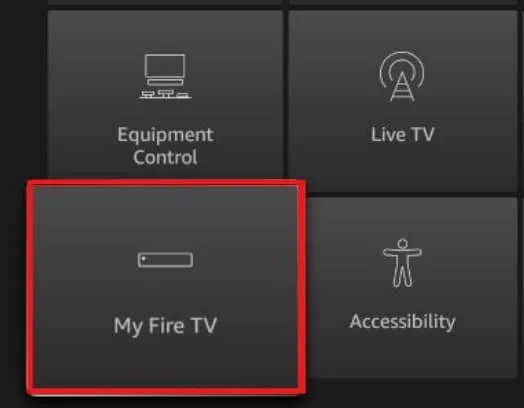
- Тут ви побачите три варіанти. Натисніть Перезавантажити.
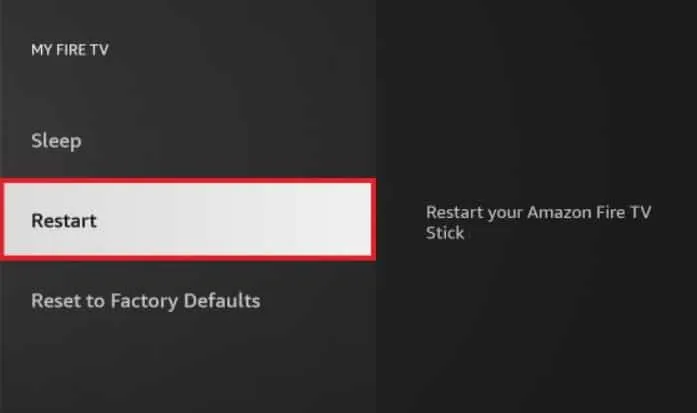
Зачекайте кілька хвилин, приблизно 4-5, а потім знову підключіть усе, щойно Fire TV і TV перезавантажаться. Після цього спробуйте відкрити Hotstar і перевірте, чи працює він. Якщо ні, ви можете повторити це двічі, а потім перейти до наступного виправлення.
Перевірте швидкість Інтернету
Оскільки Display+ є потоковою платформою, вимоги до швидкості Інтернету досить високі. Як наслідок, якщо у вас швидкість підключення до Інтернету нижче 5 Мбіт/с, спробуйте змінити мережу. Хоча є способи покращити швидкість Інтернету, ми пропонуємо вам перевірити плани Starlink і перевірити, чи доступні вони у вашому регіоні. Якщо є в наявності, спробуйте.
Ви можете спробувати підійти ближче до маршрутизатора, якщо це неможливо. Крім того, якщо ви використовуєте з’єднання WiFi, спробуйте переключитися на дротове з’єднання та подивіться, чи покращиться швидкість. Якщо проблем з Інтернетом немає, переходьте до наступного виправлення.
Перевірте сервери Disney+
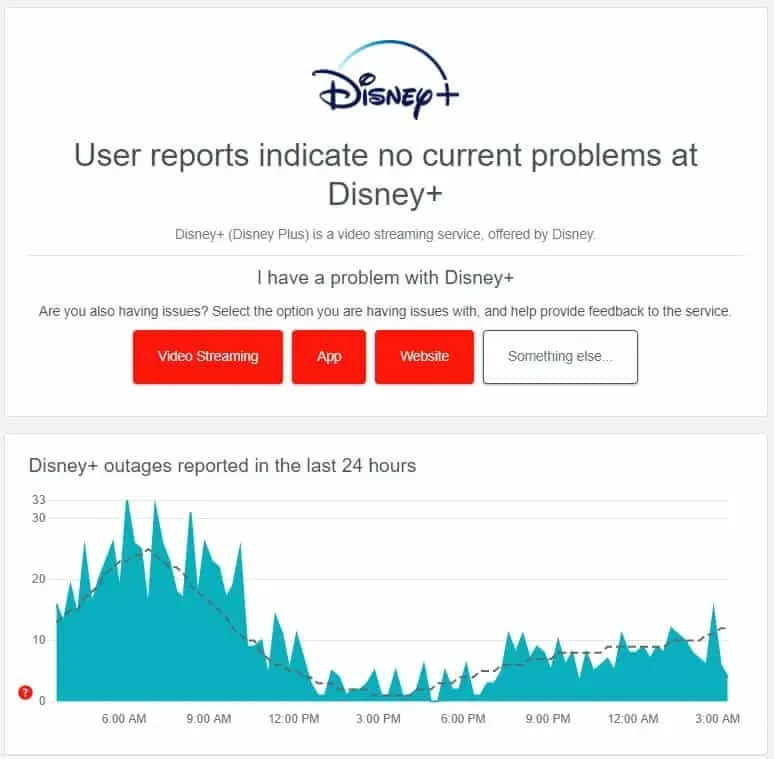
Як ми вже згадували раніше, Fire TV Sticks зазвичай не схильні до проблем, і найпоширенішою проблемою є проблема з Інтернетом або сервером. Тому зверніться до серверів Disney+.
Є хороший сайт під назвою DownDetecter . Цей веб-сайт діє як центр звітності для всіх користувачів, які використовують ту саму програму чи служби. Якщо ви бачите, що багато користувачів із вашого регіону повідомили про ту саму проблему, ви можете бути впевнені, що на вашому пристрої немає проблем. Крім того, ви можете очікувати, що Disney+ вирішить проблему протягом кількох годин або опублікує повідомлення для преси.
Однак у малоймовірному випадку, коли ви побачите, що проблема пов’язана лише з вами, перейдіть до наступного виправлення.
Перевірте свою підписку на Disney+
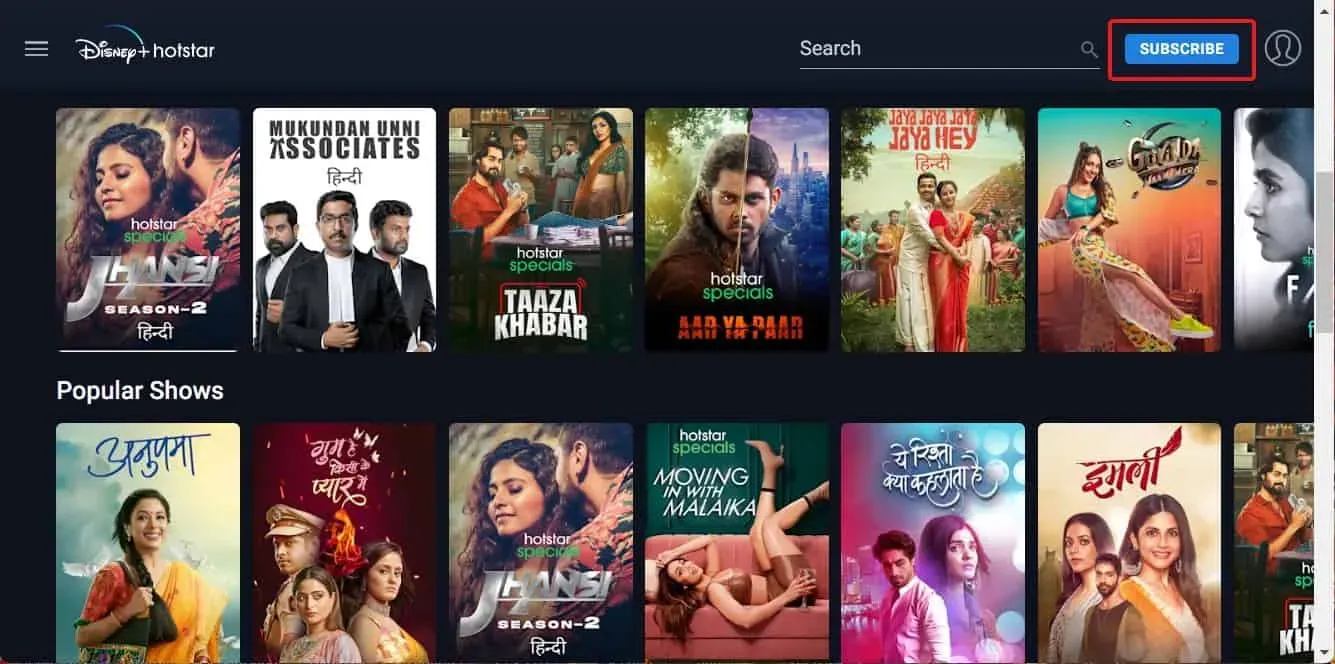
Як би безглуздо це не звучало, багато людей регулярно видаляють свої кредитні картки з розділу збережених карток з міркувань безпеки. Якщо ви зробили те саме, можливо, термін дії вашої підписки закінчився, і вам потрібно її поновити.
Ви також можете дізнатися про це, якщо бачите кнопку «Підписатися» поруч зі своїм профілем. Якщо ваша підписка працює належним чином, ви не побачите цю кнопку. Окрім цього, якщо тут усе добре, переходьте до наступного виправлення.
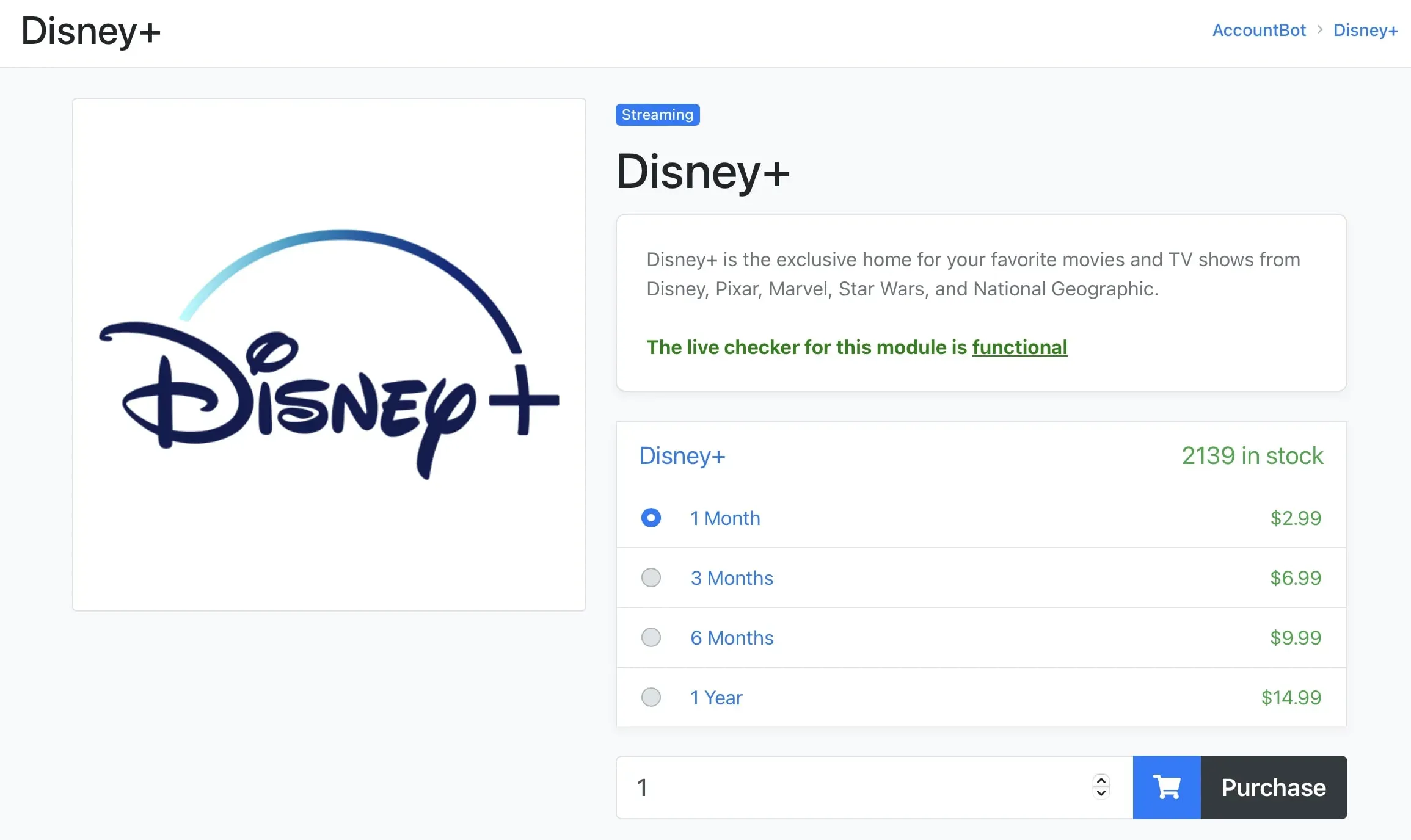
Очистіть кеш програми Disney Plus
Як ви бачите на комп’ютері, кеш-пам’ять програм є серйозною проблемою навіть для трансляційних пристроїв. Як виявилося, ви повинні очищати кеш програми щоразу, коли виникає проблема. Виконайте такі дії, щоб очистити кеш програм на флеш-пам’яті Fire TV:
- На головному екрані перейдіть до «Налаштування».
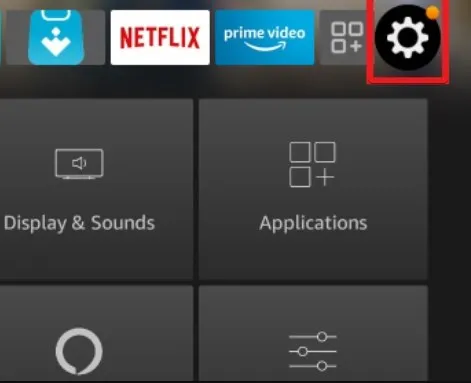
- У вікні налаштувань відкрийте програми.
- У наступному спливаючому вікні натисніть «Керувати встановленими програмами».
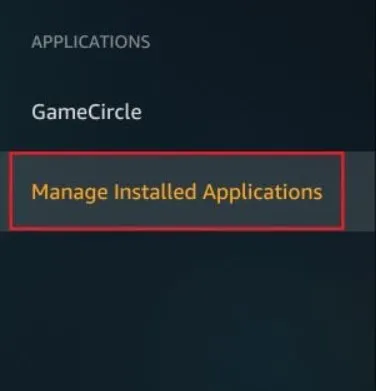
- Тепер виберіть зі списку Disney+ або Hotstar, залежно від вашої країни.
- На правій панелі ви побачите Кеш. Натисніть на нього.
- Натисніть Очистити кеш.
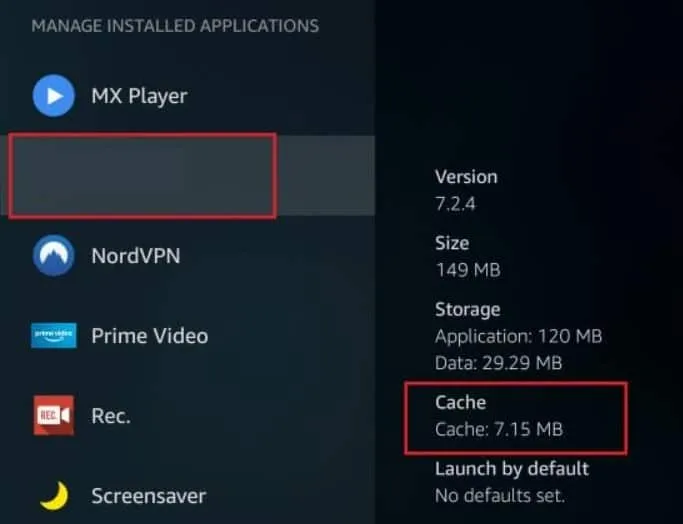
- Тепер натисніть кнопку «Назад», щоб перейти до налаштувань.
- Прокрутіть вниз і торкніться My Fire TV.
- Натисніть «Перезапустити» зі списку.
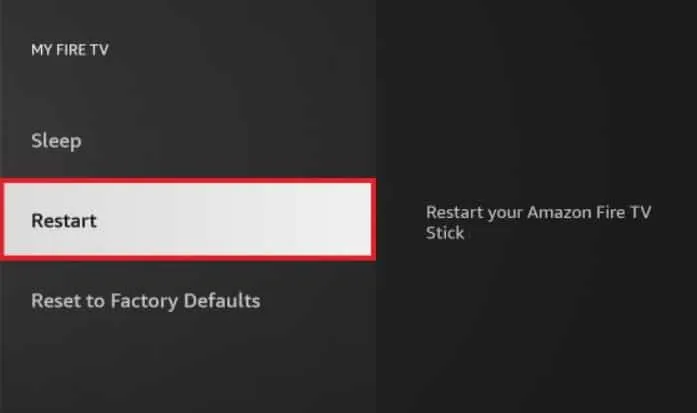
Після перезавантаження Firestick запустіть Disney+. Залежно від вашої системи, він може або не може запропонувати вам увійти знову. Якщо буде запропоновано, увійдіть знову та спробуйте переглянути шоу. Тепер це повинно працювати. Якщо ні, виконайте наступне виправлення.,
Очистити дані Disney+
Хоча рідко ваша проблема все ще існує, якщо це інтелектуальний аналіз даних, це єдиний вихід. Очищення даних призведе до видалення всього з цієї програми. Це схоже на видалення, але це позбавить вас від повторного встановлення. Виконайте ці прості дії, щоб очистити дані Disney+ Hotstar:
- На головному екрані перейдіть до «Налаштування».
- У вікні налаштувань відкрийте програми.
- У наступному спливаючому вікні натисніть «Керувати встановленими програмами».
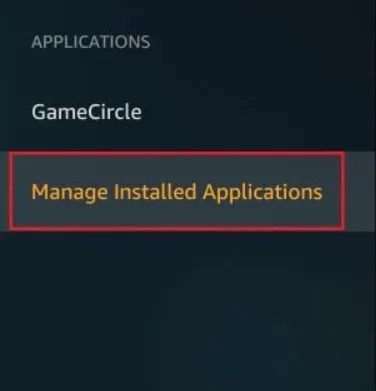
- Тепер виберіть зі списку Disney+ або Hotstar, залежно від вашої країни.
- На правій панелі ви побачите Кеш. Натисніть на нього.
- Натисніть Очистити дані.
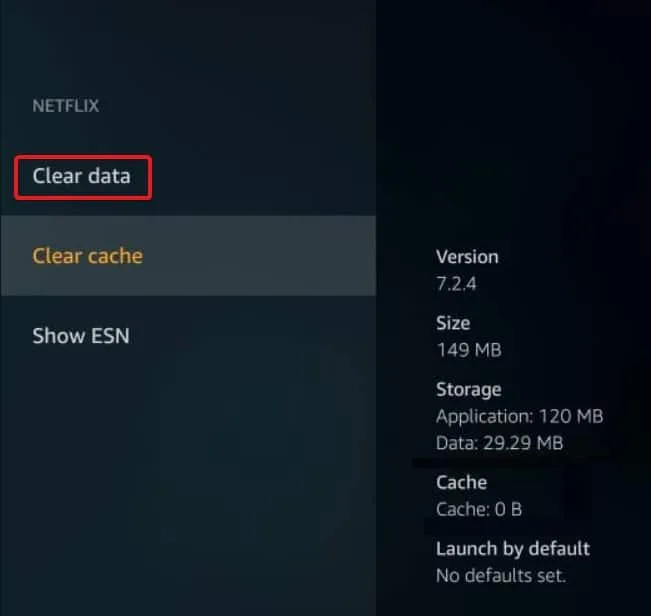
- Тепер поверніться до налаштувань, натиснувши кнопку «Назад» на пульті дистанційного керування.
- Прокрутіть вниз і торкніться My Fire TV.
- Натисніть «Перезапустити» зі списку.
Коли ви це зробите, після перезапуску вам потрібно буде ввести свої облікові дані Disney+ і знову ввійти. Якщо ви ввімкнули 2FA, вам також буде запропоновано ввести одноразовий пароль. Тепер почніть дивитися улюблене шоу, як-от Дім дракона.
Нижня лінія
Ну, це все, що ми знаємо про те, як ви можете виправити Disney+, який не працює на Firestick. Сподіваємось, цей посібник допоміг вам. Повідомте нам у розділі коментарів, які виправлення допомогли вам вирішити проблему. Однак, якщо у вас усе ще виникає проблема, сміливо надішліть запит до служби підтримки Disney+.



Залишити відповідь